ለምርጥ የእይታ ተሞክሮ በዊንዶውስ 11 ላይ አውቶ ኤችዲአርን እንዴት ማንቃት እንደሚቻል
ከእንደዚህ አይነት ባህሪ አንዱ ራስ ኤች ዲ አር ነው፣ እና ከኤችዲአር ማሳያ ጋር ጥቅም ላይ ሲውል ኤችዲአርን የማይደግፉ ጨዋታዎችን እንኳን በጣም የተሻለ እንዲመስል ሊያደርግ ይችላል። ይህንን ባህሪ ለማንቃት የሚከተሉት እርምጃዎች መከተል አለባቸው።
- በዊንዶውስ ዴስክቶፕ ላይ በማንኛውም ቦታ ላይ በቀኝ ጠቅ ያድርጉ.
- የማሳያ ቅንብሮችን ጠቅ ያድርጉ።
- HDR አጠቃቀም መብራቱን ያረጋግጡ።
- የኤችዲአር ቅንብሮች ምናሌን ለመክፈት “የላቁ HDR ቅንብሮች” ላይ ጠቅ ያድርጉ።
- ሁለቱም «ኤችዲአር ተጠቀም» እና «ራስ-ኤችዲአር» መብራታቸውን ያረጋግጡ።
በዚህ ክረምት፣ Microsoft Auto HDR እና DirectStorage ድጋፍን በዊንዶውስ 11 አስታውቋል፣ ይህም ቀደም ሲል በ Xbox ላይ ብቻ ይገኛል። ምንም እንኳን ብዙዎች ወደ ዊንዶውስ 11 ያደጉ ባይሆኑም ተጫዋቾች ስለማሳደጉ ብዙ ምክንያቶች አሉ።
AI Auto HDR ከፍተኛ ተለዋዋጭ ክልልን (ኤችዲአር) ከመደበኛ ተለዋዋጭ ክልል (ኤስዲአር) ምስሎች ያሻሽላል። ይህ ቴክኖሎጂ በDirectX 11 እና ከዚያ በላይ ላይ ከተመሠረተ ጨዋታዎች ጋር ተኳሃኝ ነው፣ እና ከጨዋታ ገንቢዎች ምንም አይነት ስራ ሳይኖር የቆዩ ጨዋታዎችን ከመቼውም ጊዜ በበለጠ የተሻሉ እንዲሆኑ ያግዛል።
አውቶ ኤች ዲ አር በዊንዶውስ 11 ውስጥ የዋናው ማሳያ ቅንጅቶች አካል ነው፣ ስለዚህ ኤችዲአር ማሳያ ሳያስፈልግ አንዳንድ ጥቅማጥቅሞችን ለማግኘት ተስፈህ ከነበረ፣ እድለኛ ነህ። ነገር ግን ከእርስዎ ዊንዶውስ 11 ፒሲ ጋር የተገናኘ የኤችዲአር ማሳያ ካለዎት ይህ ባህሪ የማንቃት አማራጭ ይሆናል።
በዊንዶውስ ላይ አውቶ ኤች ዲ አርን እንዴት ማንቃት እንደሚቻል
1. በዊንዶውስ ዴስክቶፕ ላይ በማንኛውም ቦታ ላይ በቀኝ ጠቅ ያድርጉ.
2. "የማሳያ ቅንብሮች" ላይ ጠቅ ያድርጉ።
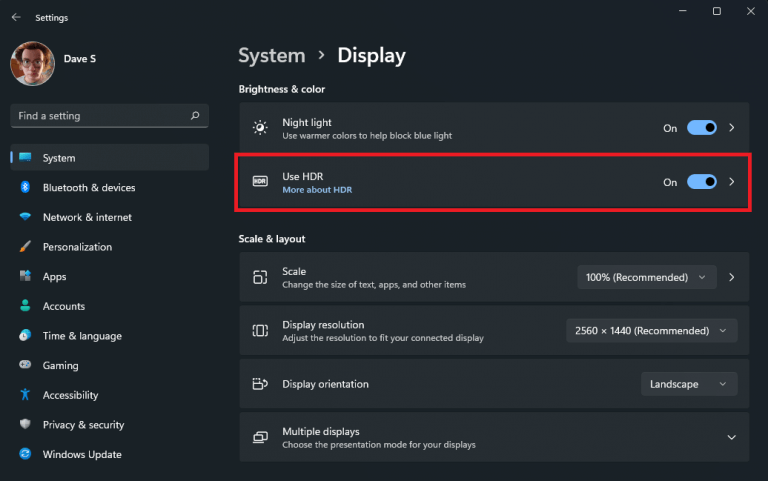 4. ጠቅ ያድርጉ HDR ተጠቀም የኤችዲአር የላቀ ቅንብሮች ምናሌን ይከፍታል።
4. ጠቅ ያድርጉ HDR ተጠቀም የኤችዲአር የላቀ ቅንብሮች ምናሌን ይከፍታል።5. ያረጋግጡ አስተካክል HDR ተጠቀም و ራስ-ሰር HDR እንደሚታየው "በርቷል" ላይ.
የኤችዲአር ሜኑ ከኤችዲአር እና ኤስዲአር ይዘት ንጽጽር ጋር የማይታይ ከሆነ ይህን ተጨማሪ ባህሪ ለማግኘት ምን እርምጃዎችን መከተል እንዳለቦት እየጠየቁ ይሆናል። እንደ እድል ሆኖ፣ ማይክሮሶፍት ወደ መዝገብ ቤት መስመር በመጨመር ይህንን ባህሪ ለማስቻል ቀላል መንገድ አውጥቷል። የ Windows ያንተ።
በኤስዲአር እና በኤችዲአር መካከል የጎን ለጎን የተከፈለ ስክሪን ንፅፅር ሞዴል ማከል ከፈለጉ የሚከተሉትን ደረጃዎች መከተል አለብዎት። ይህ Command Promptን እንደ አስተዳዳሪ መክፈት እና የሚከተለውን ትዕዛዝ መቅዳት እና መለጠፍን ይጠይቃል።
reg add HKLM\SYSTEM\CurrentControlSet\ Control\ GraphicsDrivers /v AutoHDR.ScreenSplit /t REG_DWORD/d 1
የተከፈለ ስክሪን ለማሰናከል ይህንን ትዕዛዝ በአስተዳዳሪው የትዕዛዝ ጥያቄ ውስጥ ይቅዱ እና ይለጥፉ፡
reg delete HKLM\SYSTEM\CurrentControlSet\ Control\ GraphicsDrivers /v AutoHDR.ScreenSplit /f
ያ ነው ፣ ጨርሰሃል!
በ Xbox Game Bar አውቶ ኤችዲአርን አንቃ
በእርግጥ በዊንዶውስ 11 ላይ አውቶ ኤችዲአርን ለማንቃት ሌሎች መንገዶችም አሉ። ጨዋታ እየተጫወቱ ከሆነ እና Auto HDR ን ማንቃት ከፈለጉ በዊንዶውስ ላይ Xbox Game Barን መጠቀም ይችላሉ። የሚከተሏቸው ደረጃዎች እነሆ፡-
እነዚህን ቅደም ተከተሎች በመከተል የ Xbox Game Barን በመጠቀም Auto HDR ን በዊንዶውስ 11 ላይ ማንቃት ይችላሉ።
- የዊንዶውስ ቁልፍ + ጂ (Xbox Game Bar የቁልፍ ሰሌዳ አቋራጭ) ይጠቀሙ።
- የቅንብሮች ማርሽ ላይ ጠቅ ያድርጉ።
- ከጎን አሞሌው ውስጥ የጨዋታ ባህሪዎችን ይምረጡ።
- እንደሚታየው ሁለቱንም ሳጥኖች ለኤችዲአር ቅንጅቶች ምልክት ያድርጉ።
- ሲጨርሱ የXbox Game Barን ዝጋ።
በተጨማሪም፣ በዊንዶውስ ላይ ምንም አይነት ጨዋታ ቢጫወቱ ለእያንዳንዱ ጨዋታ የAuto HDR ጥንካሬን በተናጥል ለማስተካከል ከ Xbox Game Bar ጋር ተጨማሪ ጉርሻ ያገኛሉ።









